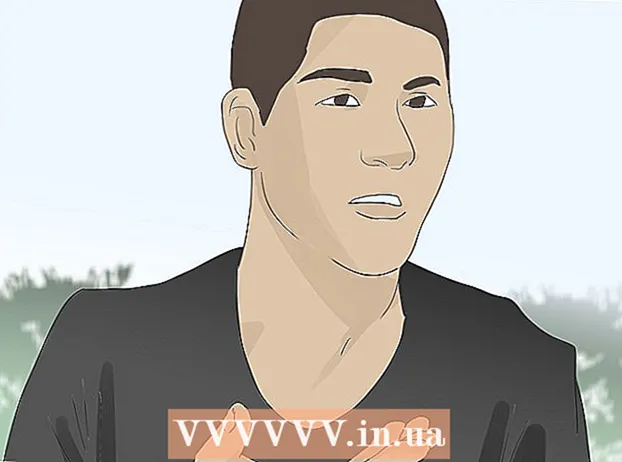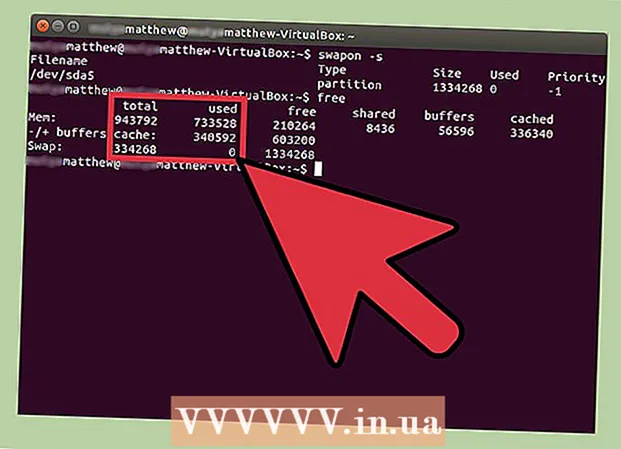Pengarang:
Sara Rhodes
Tanggal Pembuatan:
12 Februari 2021
Tanggal Pembaruan:
1 Juli 2024

Isi
- Langkah
- Metode 1 dari 2: Cara membuat latar belakang untuk gambar baru
- Metode 2 dari 2: Cara membuat latar belakang untuk gambar yang sudah ada
- Tips
Latar belakang adalah elemen dasar dari gambar. Latar belakang, baik itu desain sederhana atau kompleks, melengkapi subjek gambar, membuatnya menonjol dan membuatnya lebih terlihat. Di Adobe Photoshop, Anda dapat memberikan kebebasan untuk ide-ide kreatif Anda dan membuat latar belakang yang berbeda, melengkapi gambar yang berbeda. Membuat latar belakang untuk gambar baru atau yang sudah ada sangatlah mudah. Baca terus untuk mengetahui caranya.
Langkah
Metode 1 dari 2: Cara membuat latar belakang untuk gambar baru
 1 Mulai Photoshop. Klik dua kali pada pintasan program di desktop atau luncurkan dari daftar program / aplikasi di komputer Anda.
1 Mulai Photoshop. Klik dua kali pada pintasan program di desktop atau luncurkan dari daftar program / aplikasi di komputer Anda.  2 Klik "File" di sudut kiri atas jendela. Bagian ini ada di bilah menu. Pilih "Baru" untuk membuka jendela untuk memilih opsi untuk ruang kerja baru (latar belakang) gambar.
2 Klik "File" di sudut kiri atas jendela. Bagian ini ada di bilah menu. Pilih "Baru" untuk membuka jendela untuk memilih opsi untuk ruang kerja baru (latar belakang) gambar.  3 Klik pada daftar tarik-turun "Konten Latar Belakang". Dari daftar ini, pilih jenis latar belakang yang ingin Anda gunakan.
3 Klik pada daftar tarik-turun "Konten Latar Belakang". Dari daftar ini, pilih jenis latar belakang yang ingin Anda gunakan. - "Putih" - membuat latar belakang putih.
- "Warna Latar Belakang" - membuat latar belakang berwarna berdasarkan pemilihan warna di palet di sebelah kiri, di menu ruang kerja.
- Transparan - membuat latar belakang transparan. Latar belakang ini sangat ideal untuk gambar GIF atau PNG.
 4 Ubah parameter lain di jendela preferensi. Misalnya, Anda dapat mengatur resolusi atau memilih warna.
4 Ubah parameter lain di jendela preferensi. Misalnya, Anda dapat mengatur resolusi atau memilih warna. - Klik "OK" setelah Anda mengatur semuanya untuk membuat latar belakang.
Metode 2 dari 2: Cara membuat latar belakang untuk gambar yang sudah ada
 1 Mulai Photoshop. Klik dua kali pada pintasan program di desktop atau luncurkan dari daftar program / aplikasi di komputer Anda.
1 Mulai Photoshop. Klik dua kali pada pintasan program di desktop atau luncurkan dari daftar program / aplikasi di komputer Anda.  2 Klik "File" di sudut kiri atas jendela. Bagian ini ada di bilah menu. Pilih Baru untuk membuka gambar yang sudah ada yang ingin Anda edit.
2 Klik "File" di sudut kiri atas jendela. Bagian ini ada di bilah menu. Pilih Baru untuk membuka gambar yang sudah ada yang ingin Anda edit.  3 Temukan gambarnya. Setelah Anda menemukan gambar yang diinginkan, klik "OK" untuk mengonfirmasi pembukaan gambar di Photoshop.
3 Temukan gambarnya. Setelah Anda menemukan gambar yang diinginkan, klik "OK" untuk mengonfirmasi pembukaan gambar di Photoshop.  4 Buka tab "Lapisan". Itu terletak di sisi kanan jendela.Klik kanan pada layer Background dan pilih Duplicate Layer dari menu konteks untuk membuat salinan dari gambar asli.
4 Buka tab "Lapisan". Itu terletak di sisi kanan jendela.Klik kanan pada layer Background dan pilih Duplicate Layer dari menu konteks untuk membuat salinan dari gambar asli.  5 Klik kanan layer Background asli lagi. Ini adalah layer dengan ikon berbentuk kastil. Kali ini, pilih "Hapus Layer" untuk menghapusnya.
5 Klik kanan layer Background asli lagi. Ini adalah layer dengan ikon berbentuk kastil. Kali ini, pilih "Hapus Layer" untuk menghapusnya.  6 Klik tombol "Buat lapisan baru". Tombol ini berada di pojok kiri bawah tab layer. Lapisan baru akan dibuat di atas lapisan "Latar Belakang" yang disalin.
6 Klik tombol "Buat lapisan baru". Tombol ini berada di pojok kiri bawah tab layer. Lapisan baru akan dibuat di atas lapisan "Latar Belakang" yang disalin.  7 Seret layer baru di bawah layer "Latar Belakang". Kemudian buat latar belakang baru menggunakan alat Photoshop seperti Pen, Pencil, atau Brush. Atau sisipkan gambar lain untuk digunakan sebagai latar belakang.
7 Seret layer baru di bawah layer "Latar Belakang". Kemudian buat latar belakang baru menggunakan alat Photoshop seperti Pen, Pencil, atau Brush. Atau sisipkan gambar lain untuk digunakan sebagai latar belakang.  8 Pastikan untuk menyimpan. Klik "File" -> "Simpan" untuk menyimpan perubahan Anda.
8 Pastikan untuk menyimpan. Klik "File" -> "Simpan" untuk menyimpan perubahan Anda.  9 Siap.
9 Siap.
Tips
- Saat Anda membuat latar belakang baru untuk gambar yang sudah ada, Anda mungkin ingin menghapus tepi lapisan atas (menggunakan alat Penghapus atau Bingkai) sehingga latar belakang baru terlihat di bawah lapisan atas.
- Anda dapat mengubah latar belakang hanya dengan menghapus lapisan itu.